Hjem > Sikkerhed > Brug af SSL/TLS > Sikker administration af din netværksmaskine med SSL/TLS > Installation af det selvsignerede certifikat for Windows-brugere med administratorrettigheder
Installation af det selvsignerede certifikat for Windows-brugere med administratorrettigheder
Følgende trin gælder Microsoft Internet Explorer. Hvis du bruger en anden webbrowser, skal du bruge dokumentationen til din webbrowser for at få hjælp til installation af certifikater.
- Følg en af nedenstående fremgangsmåder:
- Windows 10, Windows Server 2016 og Windows Server 2019
Klik på .
- Windows 8.1
Højreklik på ikonet
 (Internet Explorer) på proceslinjen.
(Internet Explorer) på proceslinjen. - Windows Server 2012 og Windows Server 2012 R2
Klik på
 (Internet Explorer), og højreklik derefter på ikonet
(Internet Explorer), og højreklik derefter på ikonet  (Internet Explorer), der vises på proceslinjen.
(Internet Explorer), der vises på proceslinjen. - Windows 7 og Windows Server 2008
Klik på
 .
.
- Højreklik på Internet Explorer, og klik derefter på Kør som administrator.
 Hvis Mere vises, skal du klikke på Mere.Hvis skærmbilledet Kontrol af brugerkonti vises, skal du klikke på Ja.
Hvis Mere vises, skal du klikke på Mere.Hvis skærmbilledet Kontrol af brugerkonti vises, skal du klikke på Ja. - Indtast "http://maskinens IP-adresse" i din browsers adresselinje for at få adgang til din maskine (hvor "maskinens IP-adresse" er maskinens IP-adresse eller det nodenavn, som du har tildelt certifikatet).
- Klik på Flere oplysninger.
- Klik på Fortsæt til websiden (anbefales ikke).
- Klik på Certifikatfejl, og klik derefter på Vis certifikat.
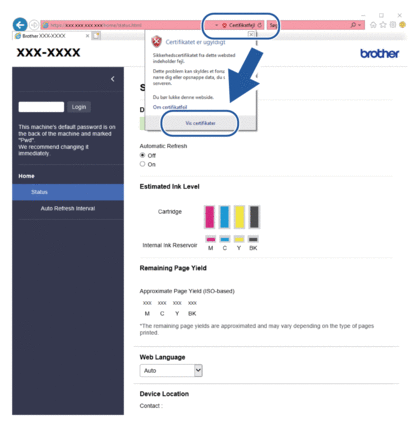
- Klik på Installer certifikat....
- Når Guiden Certifikatimport vises, skal du klikke på Næste.
- Vælg Placer alle certifikater i følgende certifikatlager, og klik derefter på Gennemse....
- Vælg Rodnøglecentre, der er tillid til, og klik derefter på OK.
- Klik på Næste.
- Klik på Udfør.
- Klik på Ja, hvis aftrykket er korrekt.
- Klik på OK.
Var denne side til hjælp?




